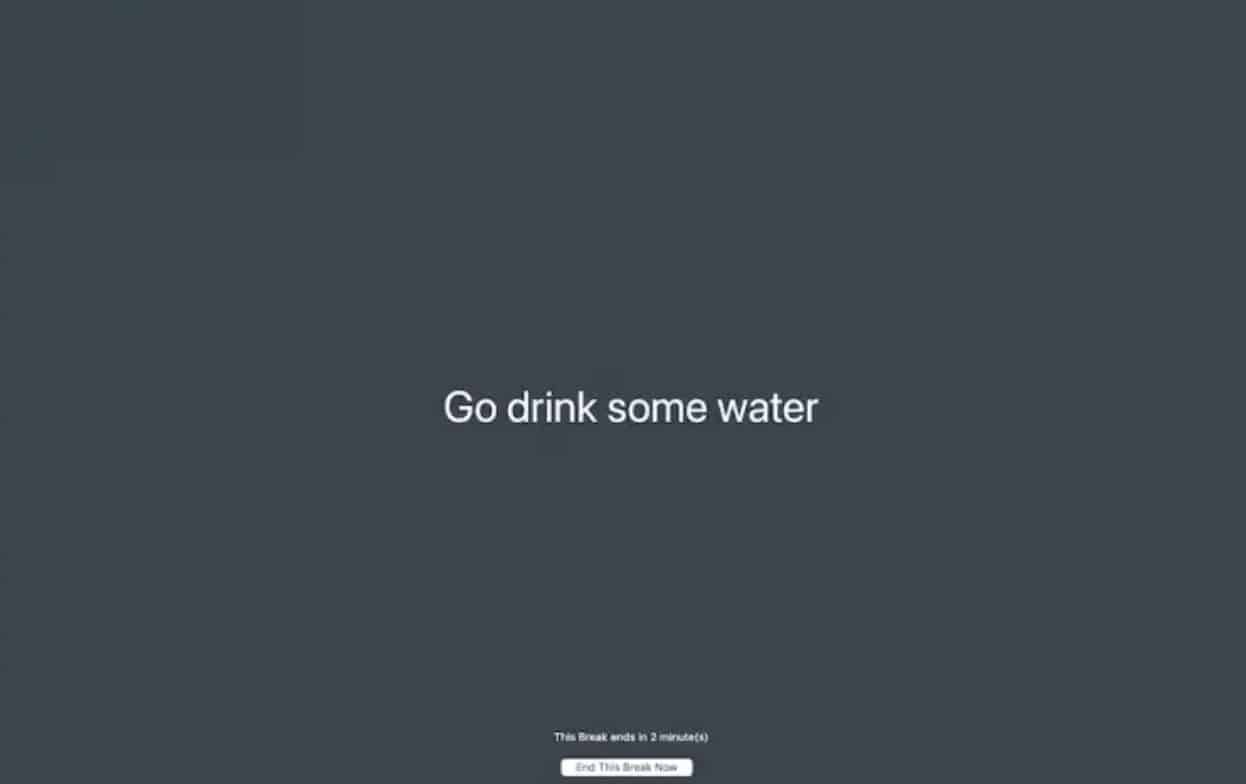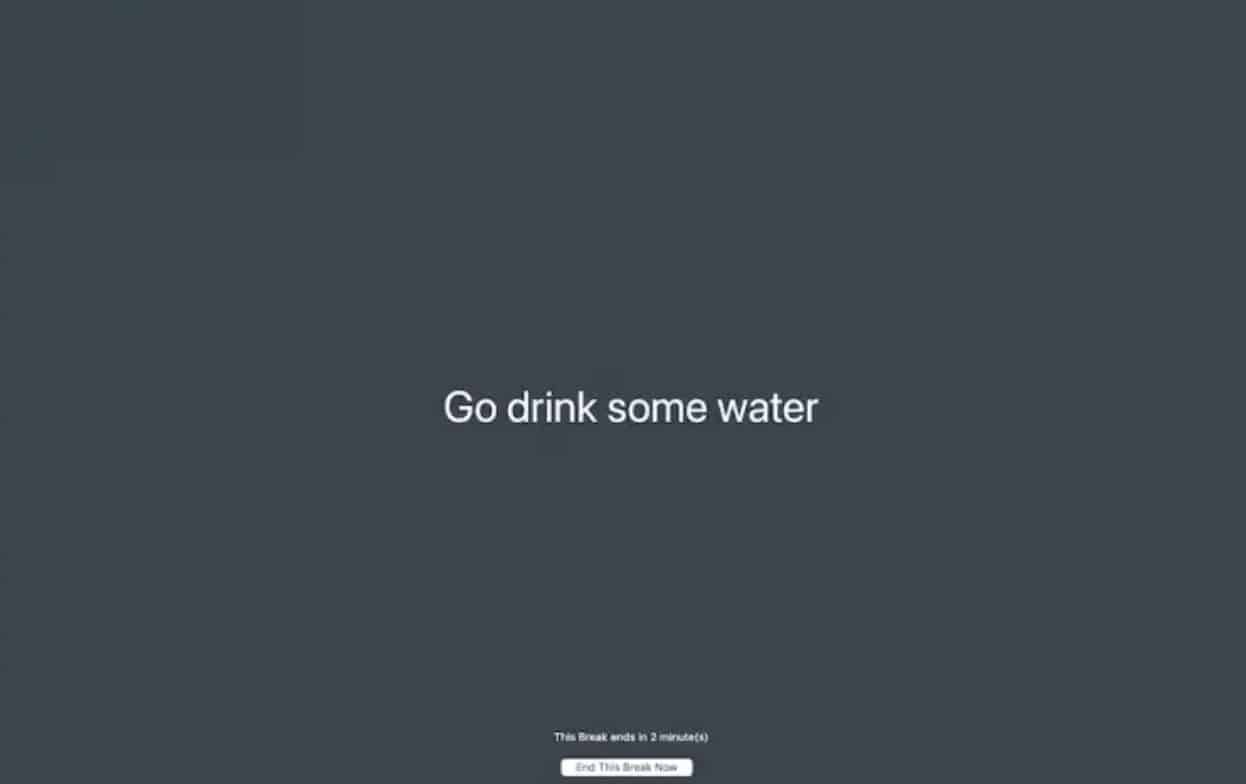
av Mikael Winterkvist | jan 13, 2025 | Bluesky, Mastodon, Threads, Tipset: Appar och Program
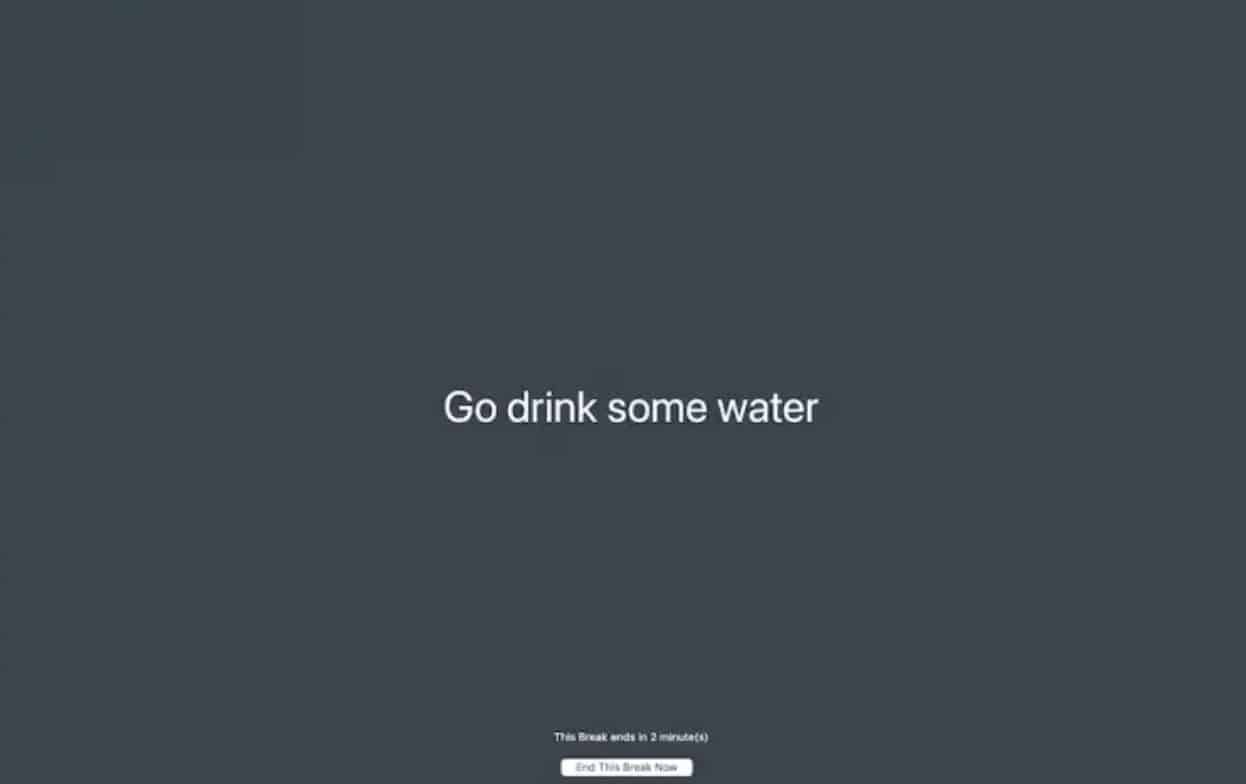
Breakin’ är ett gratisprogram som påminner dig om att ta en paus i ditt abete (och ta hand om dig själv) istället för att fastna framför datorn.
Funktioner:
- Påminnelser om att ta en paus med inter aller som du bestämmer.
- Ställ egna förslag på pausaktiviteter
- Lås kärmen för att tvinga dig att faktiskt ta en paus
- Pausa Breakin’ när som helst med hjälp av en meny eller ett kortkommando
Breakin
Obs: Även om programvaran klassificeras som gratis, är det faktiskt donationsprogram. Skänk en slant för att stödja utvecklingen.
What’s new in version 1.21
Note: While the software is classified as free, it is actually donationware. Please consider making a donation to help support development.
- Added the ability to edit break reminders by right-clicking on them
- Added more granular control over idle detection; previously, Breakin’ would check if both the keyboard and mouse were in use when a break is scheduled, but you can now set it only to check the keyboard to reduce the amount of breaks being skipped

av Mikael Winterkvist | jan 11, 2025 | Bluesky, Mastodon, Threads, Tipset: Appar och Program
 Keka är ett uppackningsprogram för din Mac som tar hand om packade filer, zip-filer. Det är snabbare, mer pålitligt och det kan hantera filer som skadats måttligt vilket det inbyggda programmet ofta misslyckas med.
Keka är ett uppackningsprogram för din Mac som tar hand om packade filer, zip-filer. Det är snabbare, mer pålitligt och det kan hantera filer som skadats måttligt vilket det inbyggda programmet ofta misslyckas med.
Programmet är gratis men jag uppmanar dig till att köpa det och ladda ned det från Mac App Store för bara 55 kronor. Det hjälper till att stötta den fortsatta utvecklingen av Keka.
Keka kan skapa filer för följande format:
- 7Z
- ZIP
- TAR
- GZIP
- BZIP2
- XZ
- LZIP
- DMG
- ISO
och packa upp följande format:
- 7Z
- ZIP
- RAR
- TAR
- GZIP
- BZIP2
- XZ
- LZIP
- DMG
- ISO
- LZMA
- EXE
- CAB
- WIM
- PAX
- JAR
- APK
- APPX
- CPGZ
What’s new in version 1.4.7
Fixed menu bar items not clickable on macOS 13 or older (Thanks to @HomeStarRunnerTron) #1569 Remember last used option for password visibility in compression task (Thanks to @ultracello) #1575 Minor fixes in the Preferences layout Minor fixes in Finder Extension Preferences behavior #1574 Updated 7ZZ from 24.08 to 24.09 (Thanks to Igor Pavlov) Russian translation updated (Thanks to @nitrodox) #1554Traditional Chinese translation updated (Thanks to @pan93412) #1555 Polish translation updated (Thanks to @poset-pl) #1577 #1578 #1579

av Mikael Winterkvist | jan 11, 2025 | Bluesky, Mastodon, Threads, Tipset: Appar och Program

Genvägar är precis det som namnet säger genvägar till olika funktioner och Apple har skapat en egen app och tjänst, Shortcuts/Genvägar, för att skapa, samla ihop och köra genvägar. Du kan ladda ned färdiga genvägar och du kan skapa egna och med Shirtery så kan du köra dem automatiskt.
Shortery erbjuder flera olika sätt för att köra en genväg:
- Applikation — Kör en genväg när du startar eller avslutar en app eller när appen blir aktiv/inaktiv.
- Enheter — Kör en genväg när du ansluter eller kopplar bort en USB, Bluetooth-enhet eller dina hörlurar.
- Mappar — Titta på valfri mapp på din Mac och kör en genväg när innehållet ändras.
- Fokusläge — Utlös en genväg när ett fokusläge på din Mac ändras.
- Bildskärmar — Utlöser en genväg när du ansluter eller kopplar bort en bildskärm.
- WiFi — Kör en genväg när din WiFi-anslutning ändras.
- Tid — Ställ in en tid när genvägen ska köras och definiera hur ofta den ska upprepas.
- Vakna och vila — Kör genvägar innan din Mac går i viloläge eller efter att den vaknar.
- Logga in och logga ut — Vad sägs om att din Mac hälsar dig på morgonen och berättar om din nuvarande dag? Använd inloggningsutlösaren för att få starta din dag.
- Tangentbord — Behöver du direktåtkomst till en genväg? Definiera en global snabbtangent och aktivera den från valfri app.
- Utseende — Kör en genväg när din Mac ändras från mörkt till ljust läge eller ljust till mörkt läge.
- Ström — Kör en genväg när du ansluter en strömadapter eller om din batterikapacitet tar slut.
- Skärm — Utlöser en genväg när du låser eller låser upp skärmen.
- Soluppgång och solnedgång — Kör genvägar när solen går ner eller går upp baserat på din nuvarande plats.
Shortery är gratis att använda.
Shortery
What’s new in version 6.4
- Small bugfixes and a little bit of spring cleaning under the hood

av Mikael Winterkvist | jan 11, 2025 | Bluesky, Mastodon, Threads, Tipset: Appar och Program

SSDReporter är ett program som kontrollerar tillståndet för dina interna solid state-enheter (”SSD” aka ”Flash Storage”).
SSD-enheter har en begränsad livslängd som bestäms av antalet skrivoperationer och då kan det vara viktigt att hålla koll på din SSD-status. I. normala falla så klarar en SSD-disk att läsa och skriva data långt utöver vad som garanteras och SSDReporter kan varna dig via e-post eller på skärmen varje gång hälsan på din SSD minskar och/eller när hälsan faller under tröskelvärdena för ”varning” eller ”fel”.
Ikoner
Du kan själv ställa in vilken färg du önskar på ikonen från grön till gul (varningströskel) och slutligen röd (feltröskel) när SSD-hälsan minskar. Observera att endast ”interna” SSD:er stöds, diskar anslutna via USB/FireWire/Thunderbolt/etc fungerar inte med SSDReporter. Det finns också en lista över inkompatibla SSD-enheter; kolla vår hemsida för kompatibilitet.
SSDReporter
What’s new in version 1.6.1
- Addressed compatibility issues with macOS 15 ’Sequoia’
- Improved compatibility with GLOWAY SSDs
- Add list of incompatible SSDs

av Mikael Winterkvist | jan 10, 2025 | Bluesky, Samarbeten, Threads, Tipset: Appar och Program



MindNode är ett program för att peta ned dina ideér, skriva ned ett flödesschema eller beskriva en process. Det är tankar, ideér och uppslag som grafiska bilder istället för en massa text.
MindNode finns för din dator, din iPhone och din iPad. Filformatet är gemensamt vilket betyder att du kan jobba med valfri enhet. Jag använder programmet ofta för att skapa flödesscheman på nya hemsidor, butiker och annat som vi bygger. Detta för att enklare och mer överskådligt samla funktioner och se till att allt kommer med i kombination med ett det presenteras begripligt.
Mindnode används också för att beskriva funktioner, projekt och i praktiskt taget alla sammanhang då ett arbetsflöde ska beskrivas.
MindNode Pro is a powerful and intuitive mind mapping application. Its focus and flexibility make it the perfect tool for brainstorming and organizing your life – and iCloud sharing means you always have your mind maps with you. MindNode lets you lay out your notes and tasks visually so you can get a bird’s-eye view of your project. The clutter-free interface lets you concentrate on generating and connecting ideas, and an infinitely expanding canvas means that no matter how big or complicated your project gets, MindNode can keep up.

av Mikael Winterkvist | jan 9, 2025 | Bluesky, Mastodon, Threads, Tipset: Appar och Program

Gratistipset: Koll på din trafik med Wireshark
Wireshark är ett program för att analysera din trafik (Network protocol) och det är ett program som nästan är standard i vissa tester och inom vissa branscher.
Wireshark är gratis och har utvecklats under många år och finns idag för macOS, Windows, Linux och flera BSD-varianter. Det är ett utmärkt program för att kolla trafiken i ditt lokala nät. Nu ska tilläggas att detta är ett program avsett för trafikanalys och det kräver vissa tekniska kunskaper om du ska kunna utnyttja det fullt ut. Som verktyg betraktat, för den som behöver ett sånt här program så är det mycket användbart.
Wireshark is one of the world’s foremost network protocol analyzers, and is the standard in many parts of the industry. It is the continuation of a project that started in 1998. Hundreds of developers around the world have contributed to it, and it it still under active development.
Wireshark has a roch feature set whoch includes the following:
Standard three-pane packet browser
Multi-platform: Runs on Windows, Linux, OS X, Solaris, FreeBSD, NetBSD, and many others
Multi-interface: Along with a standard GUI, Wireshark includes TShark, a text-mode analyzer whoch is useful for remote capture, analysis, and scripting
The most powerful display filters in the industry
VoIP analysis
Live capture and offline analysis are supported
Read/write many different capture file formats: tcpdump (libpcap), NAI’s Sniffer (compressed and uncompressed), Sniffer Pro, NetXray, Sun snoop and atmsnoop, Shomiti/Finisar Surveyor, AIX’s iptrace, Microsoft’s Network Monitor, Novell’s LANalyzer, RADCOM’s WAN/LAN Analyzer, HP-UX nettl, i4btrace from the ISDN4BSD project, Cisco Secure IDS iplog, the pppd log (pppdump-format), the AG Group’s/WildPacket’s EtherPeek/TokenPeek/AiroPeek, Visual Networks’ Visual UpTime and many others
Capture files compressed with gzip can be decompressed on the fly
Hundreds of protocols are supported, with more being added all the time
Coloring rules can be applied to the packet list, whoch eases analysis
What’s New
What’s new in version 4.2.10
The following bugs have been fixed:
- Macro eNodeB ID and Extended Macro eNodeB ID not decoded by User Location Information. Issue 20276.
- CMake discovers Strawberry Perl’s zlib DLL when it shouldn’t. Issue 20304.
Full list of changes available here